De macOS-prullenbak op uw externe schijven legen

U weet dat een flashstation vol met kittenfoto's die u te allen tijde bij u hebt? Natuurlijk doet u dat: we hebben er allemaal een. Soms wil je wat ruimte vrijmaken op je kittenstation, dus sleep je een paar optredens van oude foto's naar de Prullenbak van je Mac.
Maar je ziet geen vrije ruimte meer. Wat levert het op?
Nou, de bestanden zitten nog steeds in je prullenbak. Je zou denken dat er een enkele "Trash" -map op je Mac staat, maar dat is niet het geval: er is er een voor elke schijf die je gebruikt. Het besturingssysteem presenteert al deze als één prullenbak op uw dock, maar de bestanden zelf zijn te vinden in een verborgen map in de hoofdmap van elk station met de naam.Trashes. Je kunt deze map niet zien tenzij je je Mac hebt ingesteld om verborgen mappen te bekijken of je externe schijf op een Windows-computer wilt aansluiten.
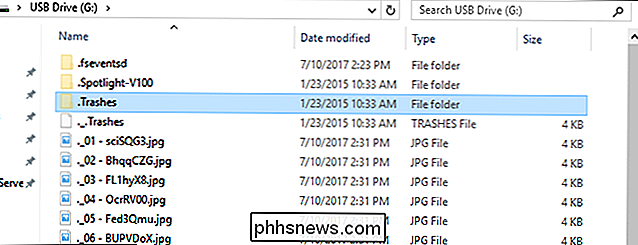
Dus hoe kun je de bestanden in de prullenbak op een externe schijf verwijderen? Er zijn twee hoofdmethoden.
Optie één: Maak uw prullenmand leeg (alles)
De eenvoudigste methode: maak uw prullenbak eenvoudig leeg met de flashdrive aangesloten. Hiermee worden alle bestanden in al uw. Trashes-mappen verwijderd, inclusief die op uw momenteel verbonden externe schijven.
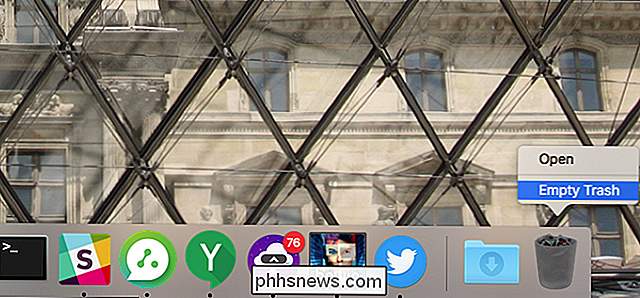
Klik met de rechtermuisknop op de prullenbak in uw dock en klik vervolgens op 'Prullenbak legen'. kan even duren, maar je hebt al je vrije ruimte als het klaar is. Start het programma en je ziet een enkel venster. Sleep het pictogram voor je externe schijven vanuit de Finder naar dit venster en de map . Trashes Vink het selectievakje 'Verplaats het naar de lokale prullenbak' aan en verwijderde bestanden worden verplaatst naar de prullenbak op uw Mac, zodat u ruimte kunt besparen zonder de bestanden permanent te verwijderen .Als je de schijf liever niet leegmaakt op je primaire harde schijf , de gratis applicatie Curb stelt je in staat om de Prullenbak op één station te legen. Download om te beginnen de applicatie, open het ZIP-bestand en sleep de app zelf naar je map Toepassingen.
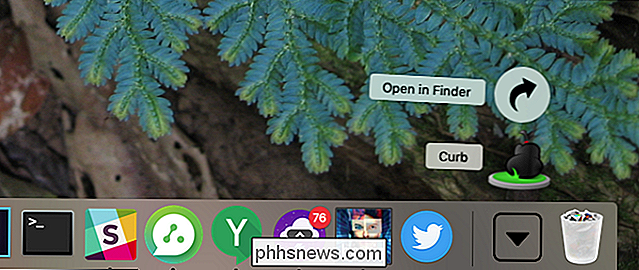
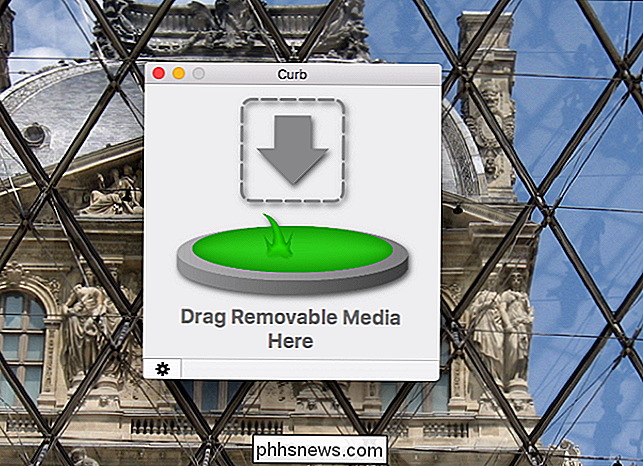
worden verwijderd.U kunt de toepassing desgewenst instellen om ongewenste bestanden van uw flashstation naar uw primacy-station te verplaatsen. Klik op de tandwielknop linksonder om het voorkeurenvenster te openen.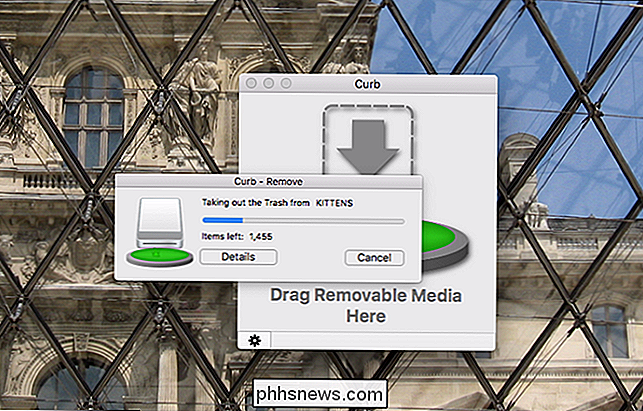
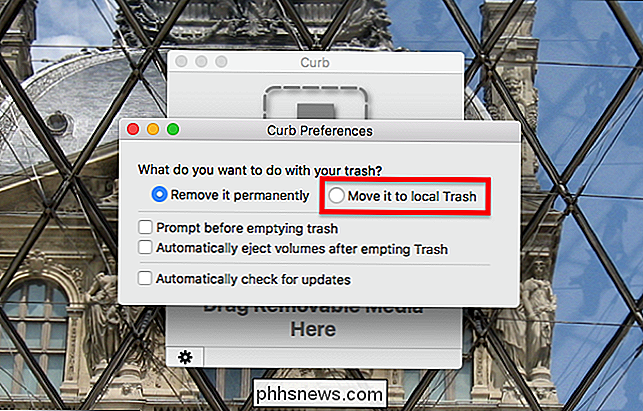

Hoe maak je goede foto's van je huisdieren
"Werk nooit met kinderen of dieren" is om een bepaalde reden een stelregel. Helaas negeren de meeste eigenaren van gezelschapsdieren (waaronder ikzelf) deze logische redenering en proberen ze foto's van hun huisdieren te maken. Terwijl je een persoon kunt vragen om op een bepaalde manier te poseren, zullen je honden veel meer geïnteresseerd zijn in wat voor voedsel, speelgoed of eekhoorns er in de buurt zijn.

Iemand van uw Facebook-groep verwijderen
Facebookgroepen zijn bedoeld als community voor mensen met iets gemeenschappelijks om samen te komen. Helaas kunnen ze ook de aandacht van trollen trekken. Als je een Facebook-groep beheert, moet je waarschijnlijk op een gegeven moment iemand betreden en verwijderen. Dit is hoe. Als iemand een specifiek aanstootgevend commentaar heeft geplaatst en je wilt ze meteen verwijderen, klik je op het kleine pijltje naast zijn opmerking en selecteer je Verwijderen en gebruiker verwijderen.



